विज्ञापन
गूगल पाठक Google से प्यार करने का एक और कारण है: यह मुफ़्त है, असीमित सुविधाएँ प्रदान करता है और बहुत लचीला है। इसमें एक बहुत शक्तिशाली खोज प्लेटफ़ॉर्म है जो आपके फ़ीड अभिलेखागार का पता लगाना आसान बनाता है। मैं अपने सभी ब्लॉग सदस्यता की निगरानी करने, अपनी ऑनलाइन प्रतिष्ठा को ट्रैक करने, अपने व्यक्तिगत ट्विटर अपडेट और साथ ही ट्विटर खोज अभिलेखागार, और बहुत कुछ करने के लिए Google रीडर पर निर्भर हूं।
Google रीडर का दैनिक उपयोग करते हुए, आपकी सूची में आपके पास दर्जनों (या शायद सैकड़ों भी) फ़ीड हो सकते हैं - और उनके माध्यम से दैनिक या साप्ताहिक ब्राउज़ करने में बहुत समय लग सकता है। इस पोस्ट का उद्देश्य उस प्रक्रिया को तेज बनाना है, जो आपकी उत्पादकता में आशातीत वृद्धि करेगा और आपको वास्तव में पढ़ने में अधिक समय बिताने देगा।
1. बिल्ट-इन कीबोर्ड शॉर्टकट
गूगल पाठक का समर्थन करता है काफी कुछ कीबोर्ड शॉर्टकट जो आपके दैनिक फीड के माध्यम से ब्राउज़िंग को वास्तव में तेज़ और सुखद बनाते हैं। कीबोर्ड शॉर्टकट आपके कीबोर्ड और माउस के बीच अपना हाथ आगे-पीछे हिलाए बिना आपकी रीडिंग लिस्ट को जल्दी से तलाशने में आपकी मदद करके समय की बचत करते हैं।
जब यह Google रीडर कीबोर्ड शॉर्टकट की बात आती है, तो शायद उनमें से बहुत से लोग किसी के लिए भी अपना रास्ता खोजने में सक्षम हों। मैंने एक सबसे उपयोगी रीडर कीबोर्ड शॉर्टकट संकलित किया है जो मुझे एक आसान तालिका में पता है, जो उम्मीद है कि, उन्हें याद रखना आसान बना देगा:
| प्रक्रिया का प्रकार | कुंजीपटल संक्षिप्त रीति | कार्य |
| खोज | / | खोज बॉक्स में फ़ोकस जोड़ें (खोज क्वेरी लिखना शुरू करने के लिए) |
| टैब | खोज के लिए फ़ीड फ़िल्टर सक्रिय करें | |
| नीचे / ऊपर तीर | अपनी खोज को प्रतिबंधित करने के लिए फ़ीड प्रकार या फ़ोल्डर का चयन करें | |
| दर्ज | खोज शुरू करो | |
| फ़ीड आइटम ब्राउज़ करें | जे | सूची में शीर्ष आइटम का चयन करें |
| जे / के | सूची में अगले / पिछले आइटम पर जाएं | |
| दर्ज | सूची पर वापस जाएं | |
| v | वास्तविक पृष्ठ पर जाएं (Google रीडर के बाहर) | |
| जी टी | टैग पर जाएं | |
| जी यू | सदस्यता के लिए जाओ | |
| जी एस | तारांकित वस्तुओं पर जाएं | |
| जी ए | "सभी आइटम" दृश्य पर जाएं | |
| g SHIFT + t | "रुझान" दृश्य पर जाएं | |
| जी डी | यदि कोई अनुशंसाएँ नहीं हैं, तो अनुशंसाएँ पृष्ठ या ब्राउज़ पृष्ठ दिखाएँ | |
| रों | सितारा वस्तु | |
| इंटरफ़ेस बदलें | 1 / 2 | विस्तृत / सूची दृश्य के बीच वैकल्पिक (क्रमशः) |
| यू | बाएँ साइडबार को टॉगल करें | |
| च | फुल स्क्रीन मोड को टॉगल करें |
2. माउस क्रिया
यदि आप अपने कीबोर्ड पर अपने माउस का उपयोग करना पसंद करते हैं, तो यहां अतिरिक्त माउस क्रियाओं के साथ अपने Google रीडर को सुपरचार्ज करने का एक शानदार तरीका है। Google रीडर - माउस द्वारा पढ़ें: यह उपयोगकर्ता नाम हमारे राउंड-अप में पहले ही उल्लेख किया जा चुका है सबसे अच्छा Google रीडर उपकरण.
स्क्रिप्ट आपके माउस का उपयोग करके फ़ीड में आइटम के माध्यम से ब्राउज़ करने की क्षमता जोड़ती है:
- बाईं माउस बटन फ़ीड में अगले आइटम के लिए कूदता है;
- राइट माउस बटन फ़ीड में पिछले आइटम पर कूदता है।
आप अपनी स्क्रीन के नीचे बटन (या CTRL + z कीबोर्ड शॉर्टकट) का उपयोग करके माउस-ओनली मोड को चालू कर सकते हैं:
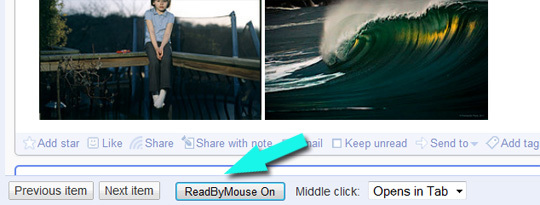
इसके अतिरिक्त, आप माउस मध्य बटन के लिए कार्रवाई का चयन कर सकते हैं:
- टैब में आइटम खोलें;
- शेयर आइटम;
- आइटम प्रारंभ करें;
- एक टैग जोड़ना:
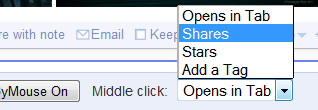
Google रीडर फ़ीड्स ब्राउज़ करने के लिए आप कौन सी ट्रिक्स का उपयोग कर रहे हैं? क्या आपको लगता है कि ऊपर दिए गए सुझावों से कोई मदद मिल सकती है? कृपया अपने विचार कमेंट में साझा करें!
ऐन स्मार्टी seosmarty.com, इंटरनेट मार्केटिंग ब्लॉगर और सक्रिय सोशल मीडिया उपयोगकर्ता में एक एसईओ सलाहकार है। कृपया ट्विटर पर Ann को seosmarty के रूप में फॉलो करें
